라이선스 교체 방법
안녕하세요, ㈜ED&C 입니다.
라이선스가 만료되기 한달 전이 되면 아래와 같이 Expires 경고 창이 뜹니다.
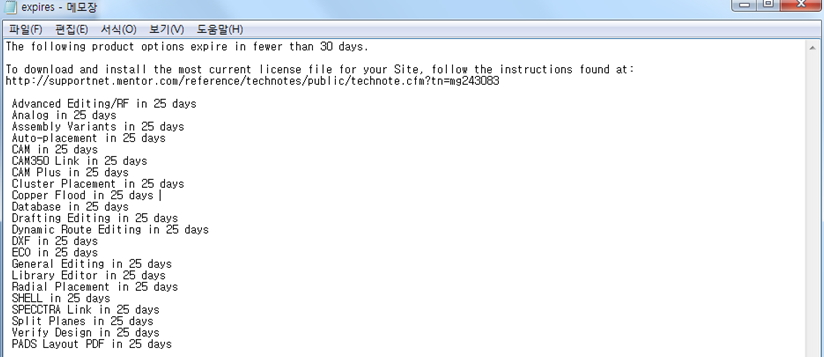
(라이선스가 만료 되기 30일 남았습니다)
이럴 경우 기간이 만료되기 전에 License File을 교체 해야 합니다.
자! 우선 License File을 교체 하기 전에 여러분이 가지고 있는 License File이 어떤 종류인지 알아야 합니다.
License File은 크게 두 가지 형태로 나누어 집니다.
첫 번째는 내 컴퓨터에 USB키를 꽂아서 혼자 사용하는 Node lock License,
두 번째로는 서버에 License를 심어놓고 그 License를 클라이언트쪽에서 가져다가 쓰는 Floating License 이렇게 나누어 집니다.
그럼 Node lock License File을 교체 하도록 하겠습니다.
1. 내 컴퓨터 -> C : -> MentorGraphics -> License file 폴더나, PADS 설치 시 지정해 준 폴더에서
License.txt File을 Open 시킵니다.
2. 저희가 드린 업데이트 된 License.txt 파일도 Open 시킵니다.
3. 저희 가 드린 License.txt 파일에서 Ctrl + A (전체 선택) 후 Ctrl + C(복사)를 합니다.
4. 이번엔 이전에 있던 License.txt 파일에서 Ctrl + A (전체 선택) 후 Ctrl + V(붙여넣기)를 합니다
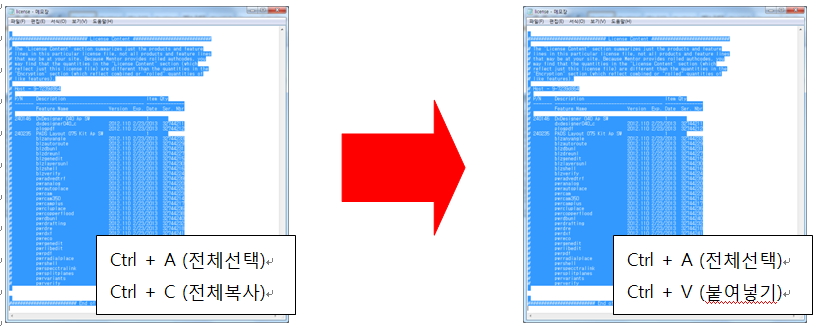
5. 즉, 업데이트된 라이선스 내용을 이전 라이선스 내용에 덮는다고 생각 하시면 되겠습니다.
6. File -> Save를 누르신 후 PADS를 사용하시면 됩니다.
*라이선스 파일을 확인 하자!!
- 라이선스 파일을 OPEN 하시면 다음과 같은 부분을 보실 수 있습니다.
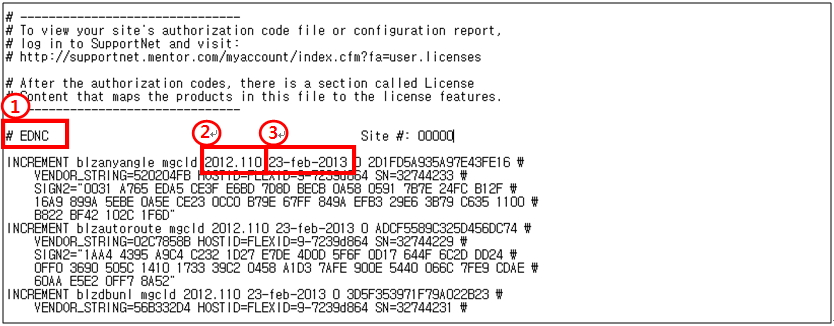
1 : 라이선스를 사용하는 회사 이름입니다.
2 : 유지보수가 완료 될 날짜 입니다.
3 : 라이선스가 완료 될 날짜 입니다.
이번엔 Floating License File을 교체 하도록 하겠습니다.
1. 시작 -> 모든 프로그램 -> Mentor Graphics Licensing -> lmtoos를 실행 시킵니다.
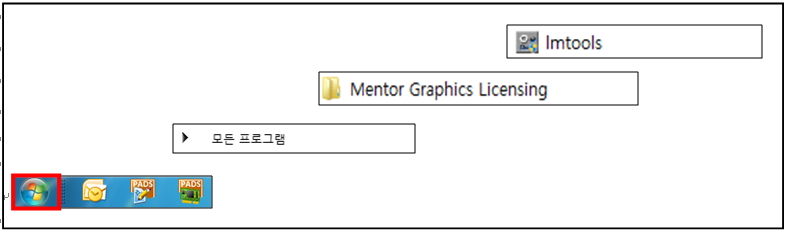
2. lmtools 의 Config services 탭을 클릭 합니다.
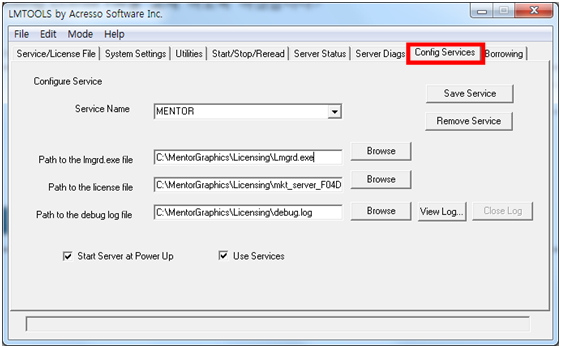
3. Path to the license file 경로에 있는 Browse를 클릭 합니다.
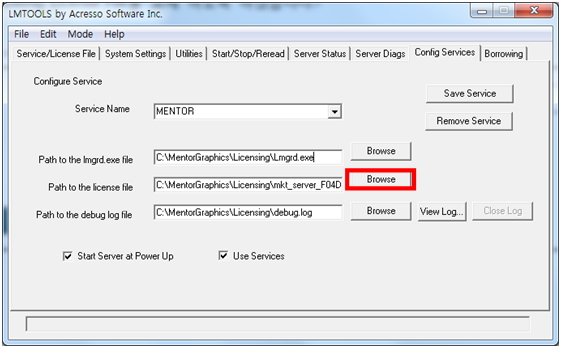
4. Open 창이 열리면 PADS 설치 시 설정 해 준 License 파일을 볼 수 있습니다.
(설치 시 설정해준 License 파일의 확장자가 .dat 이거나, .txt 이면 이에 맞게 확장자를 바꿔
줍니다.)
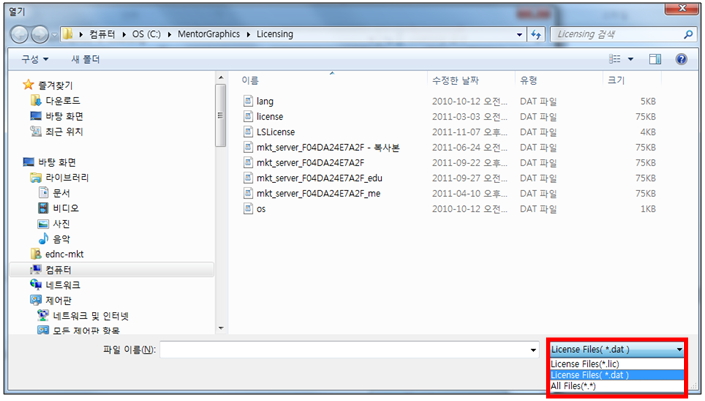
5. License 파일을 메모장이나 워드패드로 Open 시킵니다.
6. 저희가 드린 업데이트 된 License.txt 파일도 Open 시킵니다.
7. 저희 가 드린 License.txt 파일에서 주석이 끝나는 부분을 보면 SERVER를 설정하는 자리 와 DAEMON경로를 지정 해주는 부분이 있는데 그 아랫줄인 INCREMENT로 시작되는 부분부터 끝까지 선택 후 Ctrl + C(복사)를 합니다.
8. 이번엔 이전에 있던 License.txt 파일에서 INCREMENT로 시작되는 부분부터 끝까지 선택 후 Ctrl + V(붙여넣기)를 합니다
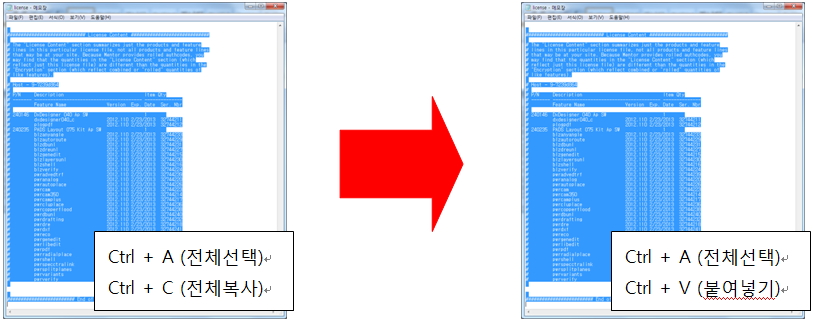
<기존 라이선스 파일> <업데이트된 라이선스 파일>
9. 즉, 업데이트된 라이선스 내용을 이전 라이선스 내용에 덮는다고 생각 하시면 되겠습니다.
10. File -> Save를 누르신 후 다시 lmtools로 돌아 갑니다.
11. lmtools를 보시면 Config Services탭에 설정이 되어 있으며 Save Service를 클릭 합니다.
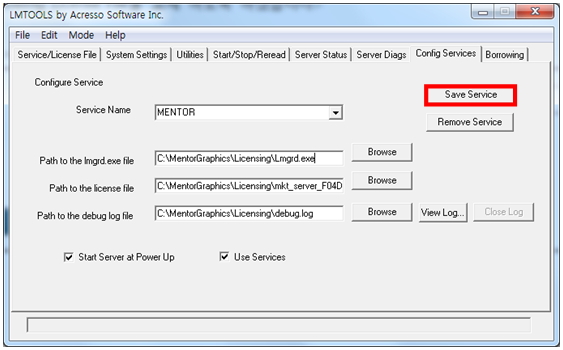
12. lmtools창을 닫으신 후 PADS를 사용하시면 되겠습니다.
*라이선스 파일을 확인 하자!!
- 라이선스 파일을 OPEN 하시면 다음과 같은 부분을 보실 수 있습니다.
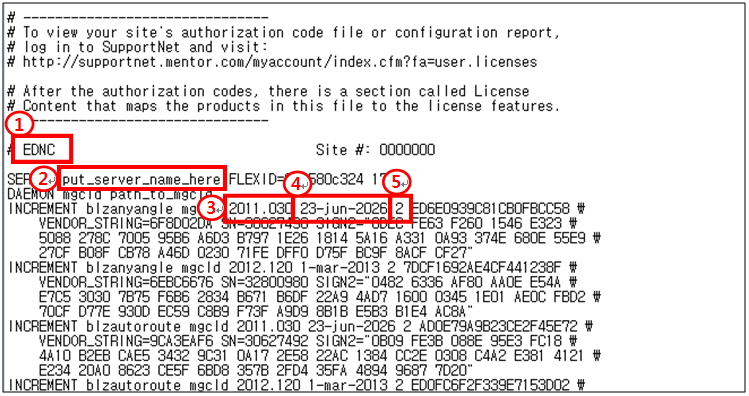
1 : 라이선스를 사용하는 회사 이름입니다.
2 : 현재 서버의 IP주소 또는 Host 이름입니다.
3 : 유지보수가 완료 될 날짜 입니다.
4 : : 라이선스가 완료 될 날짜 입니다.
5 : : 현재 라이센스로 사용할 수 있는 Copy 개 수 입니다.
[이 게시물은 ED&C님에 의해 2017-09-18 09:09:28 FAQ에서 이동 됨]
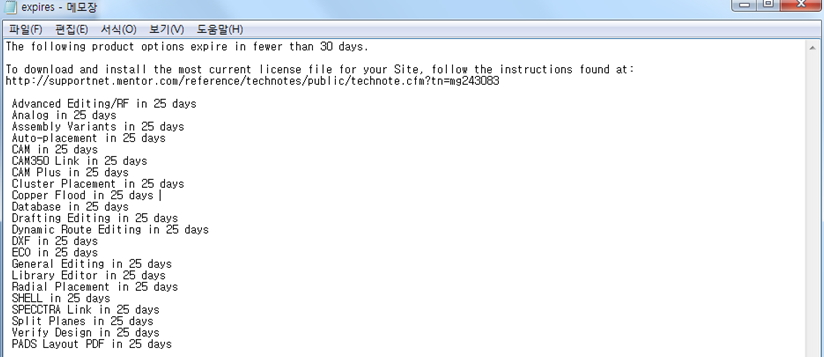
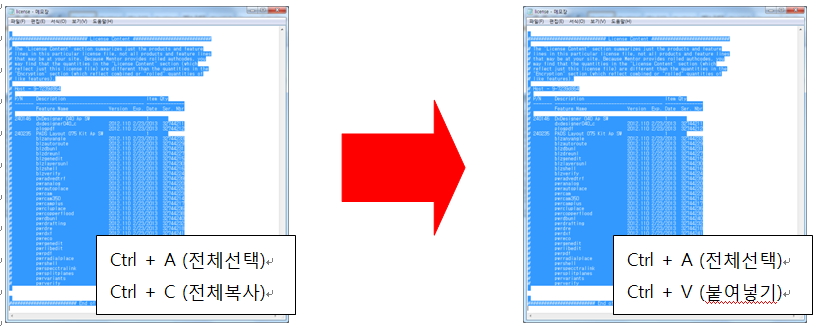
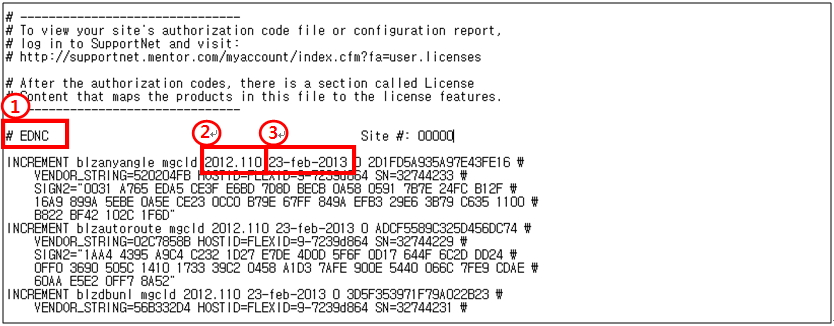
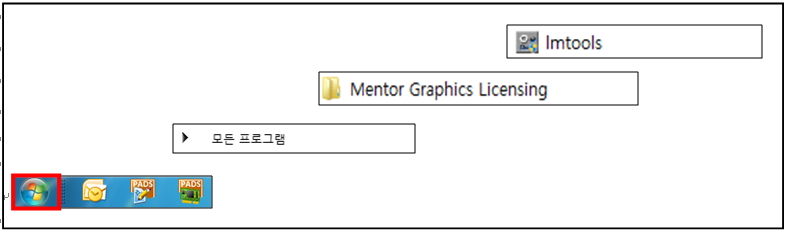
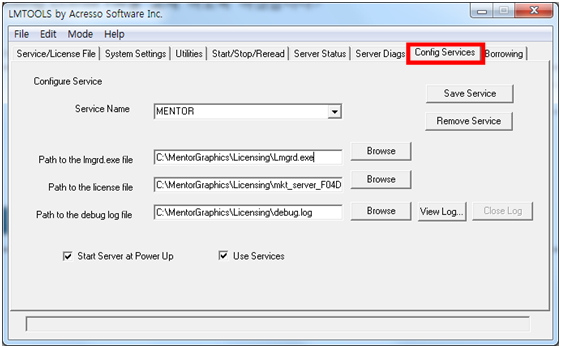
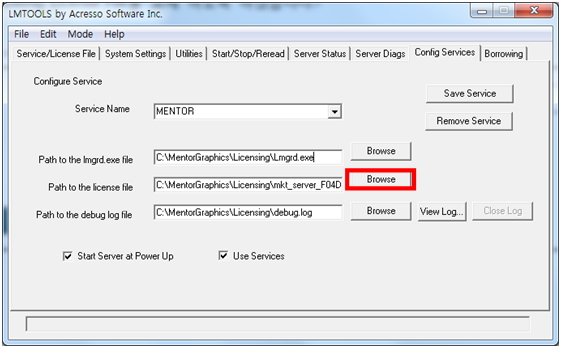
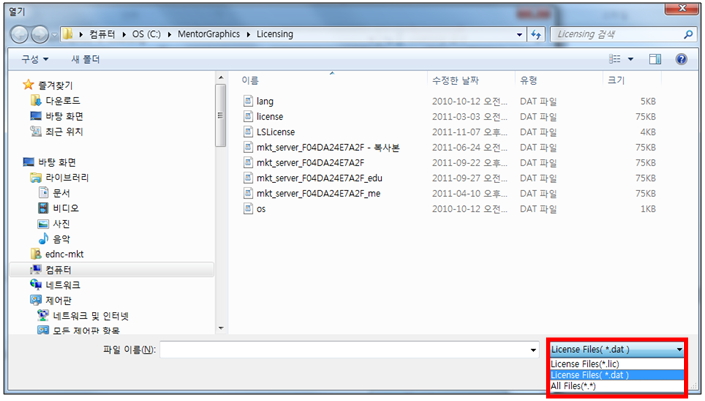
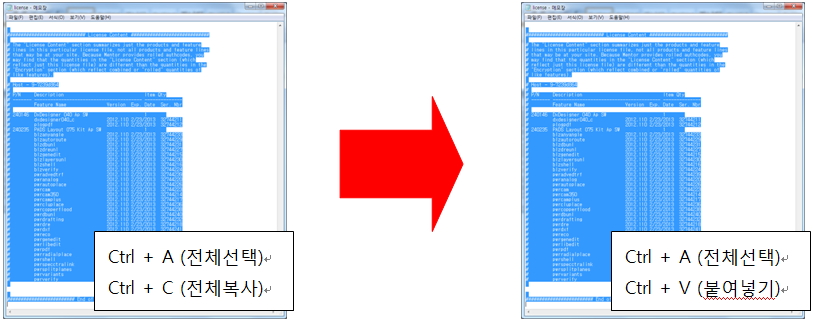
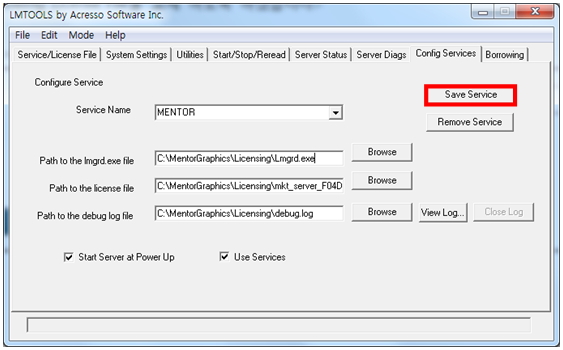
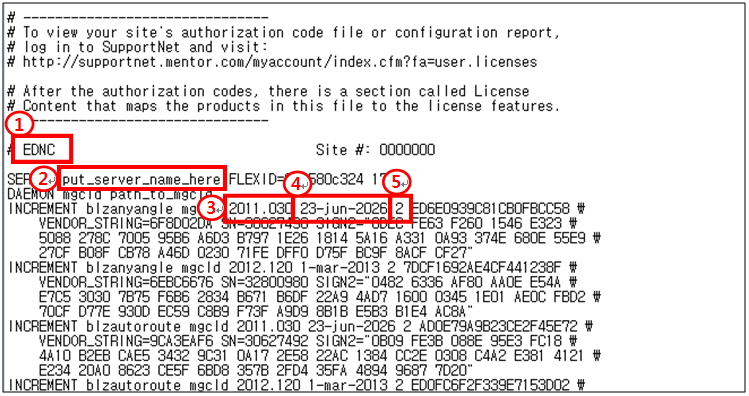
등록된 댓글이 없습니다.